7 найкращих способів виправити те, що додаток Google Fit не відстежує кроки на Android
Різне / / June 23, 2023
Google Fit — чудова програма для моніторингу ваших цілей щодо здоров’я на Android і відстеження ваших пробіжок, прогулянок і поїздок на велосипеді. Найкраще те, що ви можете робити все це, не одягаючи a розумний годинник або фітнес-трекер, завдяки датчикам на вашому телефоні. Однак це не означає, що він бездоганний. Іноді програма Google Fit може розчарувати вас, коли не може відстежувати кількість кроків на Android.

Відсутність відповідних дозволів, неправильно налаштовані налаштування та пошкоджені дані кешу – це лише кілька причин, чому Google Fit може не підраховувати ваші кроки на Android. Нижче ми ділимося всіма можливими рішеннями для остаточного вирішення проблеми. Отже, почнемо.
1. Увімкнення відстеження активності
Додаток Google Fit дозволяє вмикати або вимикати функцію відстеження кроків через меню налаштувань програми. Якщо ви ненавмисно вимкнули цю функцію на своєму телефоні, Google Fit не відстежуватиме ваші кроки. Ось як це ввімкнути.
Крок 1: Відкрийте програму Google Fit на телефоні.
Крок 2: Перейдіть на вкладку «Профіль» і торкніться значка у формі шестірні вгорі.

крок 3: Прокрутіть униз, щоб увімкнути перемикач біля пункту «Відстежувати свою діяльність». Якщо його вже ввімкнено, спробуйте вимкнути його та знову ввімкнути.

2. Дозвольте Google Fit відстежувати вашу фізичну активність
Увімкнення опції «Відстежувати вашу активність» може не дуже допомогти, якщо додаток Google Fit не має необхідного дозволу для відстеження вашої фізичної активності. Цей дозвіл дозволяє програмам використовувати вбудовані датчики вашого пристрою, такі як акселерометр і гіроскоп, щоб точно відстежувати ваші кроки.
Щоб увімкнути дозвіл на фізичну активність для програми Google Fit, виконайте такі дії:
Крок 1: Утримуйте піктограму програми Google Fit і торкніться піктограми «i» в меню, що з’явиться.

Крок 2: Перейдіть до Дозволи.

крок 3: Торкніться Фізична активність і виберіть Дозволити в наступному меню.

3. Дозвольте Google Fit працювати у фоновому режимі
На Android ви можете заборонити роботу програм у фоновому режимі, наклавши обмеження на заряд акумулятора. Хоча це так покращити час автономної роботи вашого Android, це може спричинити припинення роботи певних функцій, наприклад лічильника кроків у Google Fit. Щоб уникнути цього, вам потрібно переконатися, що програмі Google Fit дозволено працювати у фоновому режимі на вашому Android.
Крок 1: Утримуйте піктограму програми Google Fit і торкніться піктограми інформації в меню, що з’явиться.

Крок 2: Натисніть «Акумулятор» і виберіть «Без обмежень» у наступному меню.

4. Вийдіть і знову ввійдіть
Проблеми з автентифікацією вашого облікового запису Google іноді можуть перешкоджати програмі Google Fit відображати чи синхронізувати кількість кроків на Android. Ефективним способом вирішення таких проблем є вихід із програми Google Fit, а потім її повернення. Ось кроки для того ж.
Крок 1: Відкрийте програму Google Fit на телефоні. Торкніться значка профілю у верхньому правому куті та виберіть опцію «Вийти з Fit».

Крок 2: Знову ввійдіть у свій обліковий запис Google і перевірте, чи це вирішить проблему.

5. Вимкніть або видаліть інші програми для лічильників кроків
Чи на вашому Android встановлено кілька програм здоров’я? Якщо так, Google Fit може не відстежувати ваші кроки через конфлікти програм. Ви можете видалити будь-який інший додаток для здоров’я чи фітнесу зі свого телефону та перевірити, чи це допоможе.
Варто зазначити, що ваш телефон може не дозволяти вам видалити програму, якщо її надає виробник або оператор. У такому випадку вам доведеться вимкніть програму на телефоні Android.
6. Очистити кеш програми
Пошкоджені або недоступні дані кешу також можуть спричинити несправність програми Google Fit на вашому телефоні. Спробуйте очистити наявний кеш програми Google Fit, щоб перевірити, чи це відновить нормальну роботу.
Крок 1: Утримуйте піктограму програми Google Fit і торкніться піктограми інформації в меню, що з’явиться.

Крок 2: Перейдіть до сховища та торкніться опції «Очистити кеш».
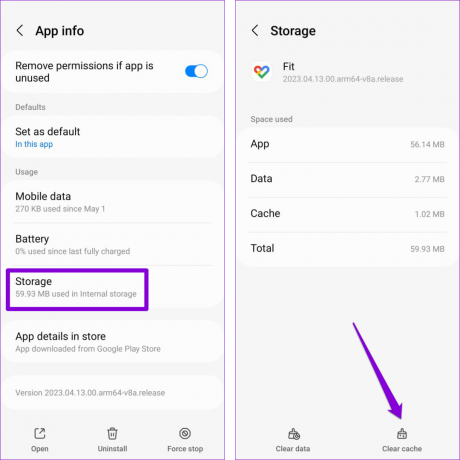
Перезапустіть програму Google Fit і перевірте, чи проблема не зникла.
7. Оновіть додаток
Нарешті, якщо жодне з наведених вище рішень не допомогло, ймовірно, у програмі Google Fit на вашому телефоні є помилка. Якщо це так, Google не займе багато часу, щоб випустити виправлення в наступному оновленні. Ви можете відвідати Play Store, щоб перевірте, чи доступна новіша версія програми.
Google Fit для Android
Від кроків до успіху
Щоденне відстеження кількості кроків за допомогою програми Google Fit є ефективним способом моніторингу вашої фізичної активності. Сподіваємось, одна з наведених вище порад допомогла вам вирішити основну проблему, і програма Google Fit тепер відстежує ваші кроки на Android.
Востаннє оновлено 29 травня 2023 р
Стаття вище може містити партнерські посилання, які допомагають підтримувати Guiding Tech. Однак це не впливає на нашу редакційну чесність. Вміст залишається неупередженим і автентичним.

Написано
Панкіл – інженер-будівельник за фахом, який розпочав свій шлях як письменник на EOTO.tech. Нещодавно він приєднався до Guiding Tech як позаштатний автор, щоб висвітлювати інструкції, пояснення, посібники з купівлі, поради та підказки для Android, iOS, Windows і Web.



